Viena no viedtālruņu problēmām vienmēr ir bijusi tālruņa remonts. Vairumā gadījumu tas nozīmē, ka tālrunis ir jāatstāj pilnvarotajā remonta vietā, jo jums būs jāgaida, līdz tiks piegādātas detaļas vai remonts tiks pabeigts. Tomēr, lai remonta tehniķis patiešām nodrošinātu, ka tālrunis ir salabots un darbojas pareizi, viņiem, iespējams, kādā brīdī būs jāpiekļūst tālruņa saskarnei.
Kā jau jūs varētu gaidīt, tas nozīmē, ka ir nepieciešams tālruņa piekļuves kods vai parole, taču tas neradīs jums lielisku sajūtu, ja tālrunis ir jāatstāj kāda cita rokās. Šī iemesla dēļ Samsung ir paziņojis un sācis ieviest jaunu funkciju, ko sauc Apkopes režīms.
Kā Samsung tālruņos izmantot apkopes režīmu
1. Atveriet Iestatījumi lietotni savā Samsung Galaxy tālrunī.
2. Ritiniet uz leju un pieskarieties Akumulatora un ierīces kopšana.
3. Saskaņā Papildu aprūpe sadaļu, pieskarieties Apkopes režīms.

4. Pieskarieties Dublējiet savus datus pogu.
5. Izvēlieties vienu no opcijām lai dublētu savus datus.

6. Kad dublēšana ir pabeigta, pieskarieties Ieslēdz pogu no galvenā Maintenance Mode ekrāna.
7. Izvēlieties, vai vēlaties Restartējiet, neveidojot žurnālu vai nē.
8. Pieskarieties Restartēt pogu.
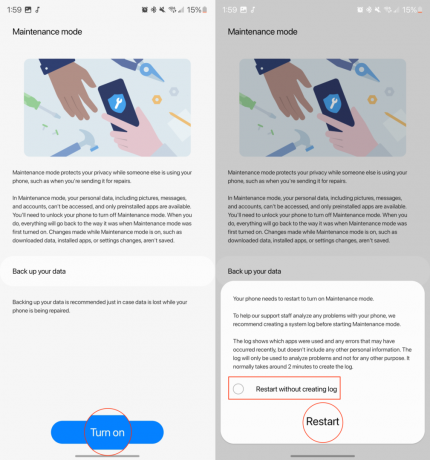
Kad tālrunis būs restartēts, tas būs apkopes režīmā. Dažos gadījumos jūs redzēsiet tikai Dublējiet ārējā atmiņā kad runa ir par datu dublēšanu. Ja jums tas šķiet, varat pievienot USB zibatmiņas disku vai tālruni pievienot datoram un pēc tam izpildīt ekrānā redzamās darbības. Tas tiek darīts, lai palīdzētu nodrošināt tālrunī esošo datu un informācijas fizisku dublējumu gadījumā, ja kaut kas notiek, kamēr tas ir uzturēšanas režīmā.
Neatkarīgi no tā, kāpēc esat iespējojis apkopes režīmu, ir viegli pārtraukt šīs funkcijas izmantošanu. Viss, kas jums jādara, ir atbloķēt tālruni, velciet uz leju, lai atklātu paziņojumu paneli, un pēc tam pieskarieties Android sistēma paziņojumu, lai izietu no apkopes režīma. Pēc tam izpildiet ekrānā redzamās darbības, tostarp norādiet PIN, pirksta nospiedumu vai paroli verifikācijai.
Kad esat pabeidzis, jūsu Samsung Galaxy tālrunis tiks restartēts, un jūs tiksit atgriezts tā sākotnējā profilā. Visas lietojumprogrammas, kas tika instalētas vai iestatījumi, kas tika mainīti uzturēšanas režīmā, tiks noņemtas un mainītas atpakaļ. Turklāt izveidotais atsevišķais profils tiks pilnībā noņemts no jūsu tālruņa.
Saglabājiet savu tālruni drošībā

Lai gan nosaukums “Apkopes režīms” varētu liecināt par kaut ko līdzīgu tastatūras atspējošanai klēpjdatora tīrīšanai, patiesība ir tāda, ka šī ir lieliska funkcija klēpjdatora īpašniekiem. labākie Samsung tālruņi. Kad tas ir iespējots, tas nodrošina, ka visi jūsu personas dati ir drošībā, vienlaikus nodrošinot tālruņa remontu trešajai pusei.
Neatkarīgi no iemesla, kāpēc jums varētu būt jāiespējo uzturēšanas režīms, mēs joprojām ļoti iesakām dublēt tālruni. Pat ja nepaļaujaties uz Google disku un Google fotoattēliem, ir daudz mākoņa krātuves dublēšanas risinājumu. Tas ir tikai patīkams pieskāriens, ka Google pakalpojumu izmantošana ir tik vienkārša.

Samsung Galaxy S23
Labākais kompaktais flagmanis
Par Galaxy S23 Ultra un tā 200MP kameru ir liela ažiotāža, taču jūs, iespējams, nevēlaties tālruni, kas ir praktiski planšetdatora izmēra. Par laimi, Galaxy S23 un tā 6,1 collas displeju ir viegli lietot ar vienu roku, un tie piedāvā gandrīz tādu pašu programmatūras pieredzi.
